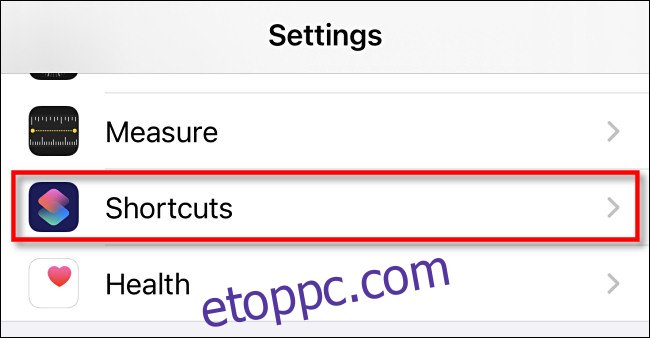Gyorsan el szeretné némítani a telefont? Ha iOS 14 vagy újabb rendszert futtat iPhone 8 vagy újabb készüléken, a telefon hátuljának kétszer-háromszori megérintésével elnémíthatja a hangerőt. Ez a Back Tap nevű funkciónak és egy könnyen létrehozható egyedi parancsikonnak köszönhetően lehetséges. Állítsuk be az egészet!
Tartalomjegyzék
Hogyan működik a Back Tap?
A Back Tap egy olyan kisegítő lehetőség az iPhone-on, amely a beépített gyorsulásmérő segítségével érzékeli az iPhone hátulján lévő ujjak érintését. iPhone 8-on és újabb modelleken működik. A Beállításokban beállíthatja a Back Tap funkciót, hogy két vagy három érintést használjon, és különböző műveleteket indítson el, beleértve az egyéni parancsikonokat. Így állítjuk be az iPhone hangerejének némítási kapcsolóját.
Szerezze be az Egyéni némítás parancsikont
Mielőtt konfigurálnánk a Back Tap funkciót a Beállításokban, be kell állítanunk egy egyéni parancsikont, amely elnémítja a telefont, amikor elindítja, majd feloldja a némítást, amikor újra futtatja. Időmegtakarítás érdekében letöltheti az egyéni How-To Geek „Mute Toggle” parancsikonunkat. Ha azonban inkább manuálisan szeretné elkészíteni, akkor a teljes kódot alább láthatja.
Egyéni parancsikonunk letöltéséhez engedélyeznie kell a „nem megbízható parancsikonokat” a Beállításokban. Ez lehetővé teszi az Apple által nem ellenőrzött parancsikonok letöltését, amelyeket mások megosztottak az iCloudon.
Az Apple óvatos ezzel, mert egyes parancsikonok rosszindulatú dolgokat okozhatnak a telefonban. Ebben az esetben egy ártalmatlan némító parancsikont kap. Az alábbiakban elmagyarázzuk, hogyan működik.
Először nyissa meg a „Beállítások” elemet, és érintse meg a „Parancsikonok” elemet.
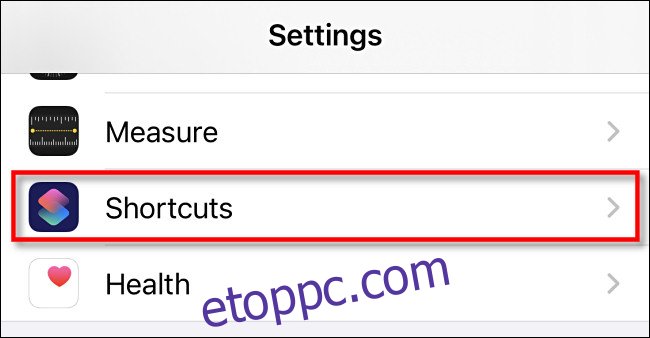
Kapcsolja be a „Nem megbízható parancsikonok engedélyezése” opciót. Ha végeztünk, újra megtekintheti ezt a beállítást, és ha úgy tetszik, ismét kikapcsolhatja.
(Ha a „Nem megbízható parancsikonok engedélyezése” szürkén jelenik meg, nyissa meg a Parancsikonok alkalmazást, és válasszon egy parancsikont a Galériából, majd futtassa. Ezt követően térjen vissza a Beállításokhoz, és a kapcsolónak aktívnak kell lennie.)
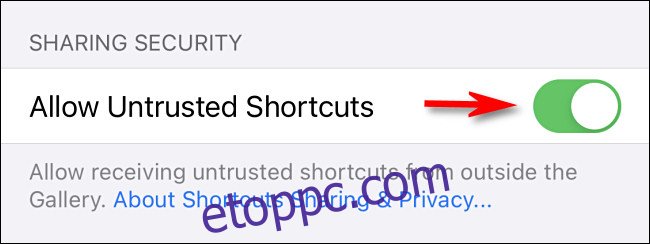
Következő, látogassa meg ezt az iCloud-linket iPhone-ján és érintse meg a „Get Shortcut” elemet az egyéni némítás kapcsoló parancsikon letöltéséhez.
Megnyílik a Parancsikonok alkalmazás. Ekkor megjelenik egy „Parancsikon hozzáadása” ablak, amely lehetővé teszi a parancsikon kiértékelését, mielőtt hozzáadná az eszközhöz. Görgessen le, és koppintson a „Nem megbízható parancsikon hozzáadása” elemre.
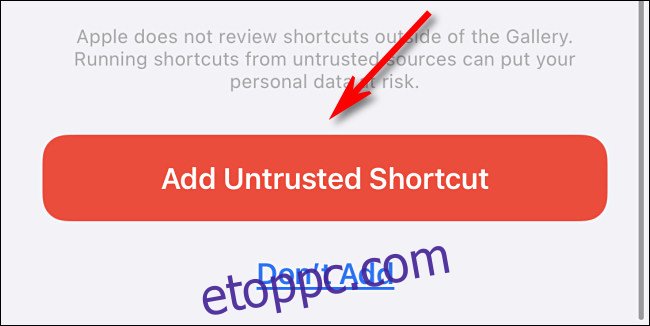
A „Mute Toggle” parancsikon ezután hozzáadódik a listához a Parancsikonok alkalmazásban. Ismét, ha úgy tetszik, a biztonság érdekében visszatérhet a Beállításokhoz, és kikapcsolhatja a „Nem megbízható parancsikonok engedélyezése” lehetőséget.
Hogyan működik a Némítás kapcsoló parancsikonja, és hogyan lehet testreszabni
Nem kell értened a Mute Toggle parancsikont a használatához, de azok számára, akik testre szeretnék szabni a működését, itt van egy kis információ. (Ismét, ezt a parancsikont manuálisan is létrehozhatja az alábbi kóddal, ha nem szeretné letölteni a fenti linkről.)
A parancsikon az iPhone aktuális hangereje, és egy „CurrVolume” nevű változóra állítja be. Ezután végrehajt egy If-Then utasítást. Például, ha az aktuális hangerő még nem 0 (némítva), akkor a hangerőt 0%-ra állítja, elnémítva a telefont.
Ellenkező esetben a parancsikon azt feltételezi, hogy a telefon el van némítva, és a hangerőt 50%-ra állítja.
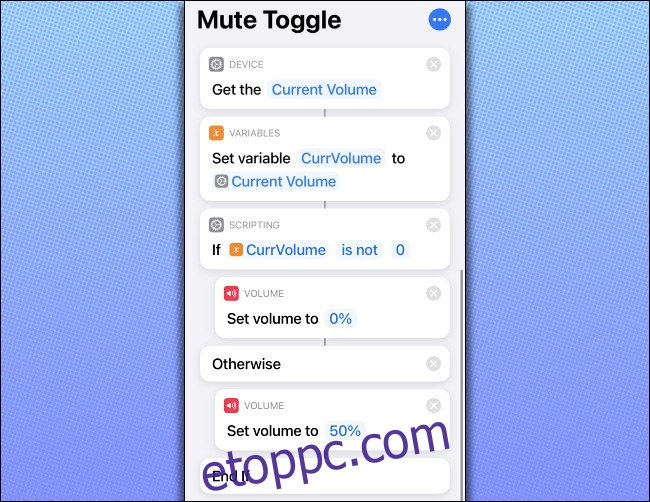
Miután megvan a parancsikon, testreszabhatja azt a hangerőt, amelyre az iPhone be lesz állítva, amikor ki-be kapcsolja a némítást. Ez 50%-ra van beállítva, de tetszőleges értéket választhat.
A módosításhoz görgessen le a kódban a „Set Volume to 50%” (Hangerő beállítása 50%-ra) lehetőséghez, és érintse meg az „50%” lehetőséget.
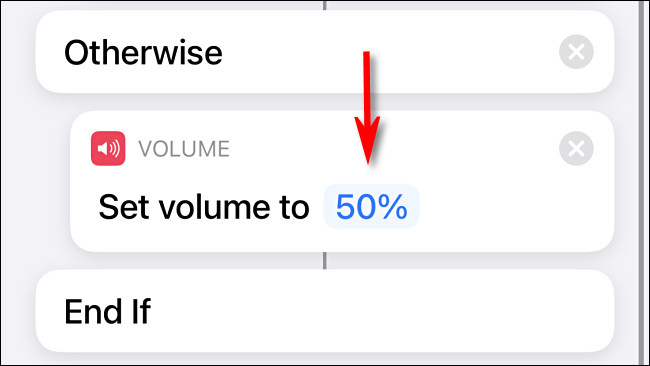
Feljebb megjelenik egy csúszka, így beállíthatja a némítás nélküli hangerőt 1 és 100% között, ahol a 0% a néma, a 100% pedig a teljes hangerő.
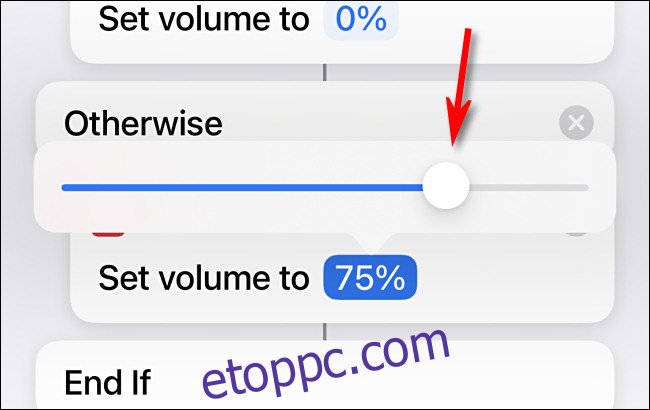
A hangerő beállítása után koppintson a „Kész” gombra a jobb felső sarokban, és máris indulhat!
Vegye figyelembe, hogy az eredeti hangerő visszaállítása a némítás feloldásakor a parancsikon drámai bonyolultságát igényli. Ennek az az oka, hogy az olyan változók, mint a „CurrVolume” nem maradnak meg a parancsikon-végrehajtások között, ezért ezt a módszert itt kihagytuk.
Ezután konfiguráljuk a parancsikon aktiválásának módját.
Vissza konfigurálás Érintse meg a Némítás parancsikon futtatásához
Most, hogy megvan a Némítás kapcsoló parancsikonja, konfigurálhatjuk a Vissza koppintást az aktiváláshoz. Ehhez nyissa meg a „Beállítások” menüpontot.
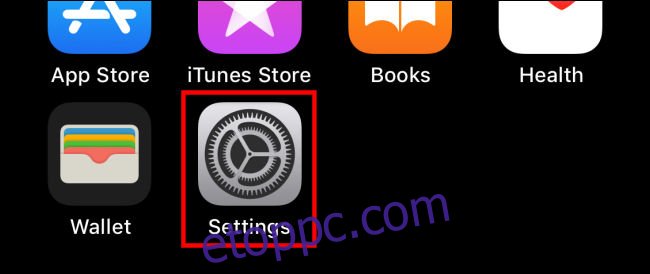
Ezután érintse meg a Kisegítő lehetőségek > Érintés lehetőséget.
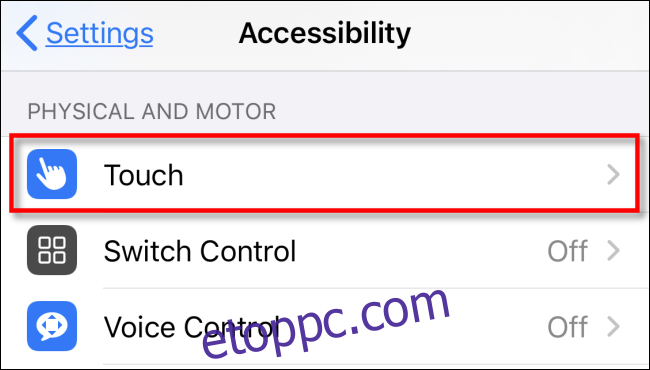
Válassza a „Back Tap” lehetőséget.
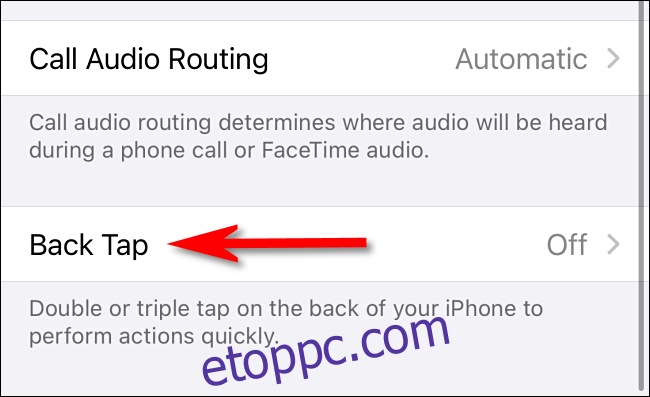
Válassza ki, hogy a „Double Tap” vagy a „Triple Tap” némítja-e az iPhone készüléket.
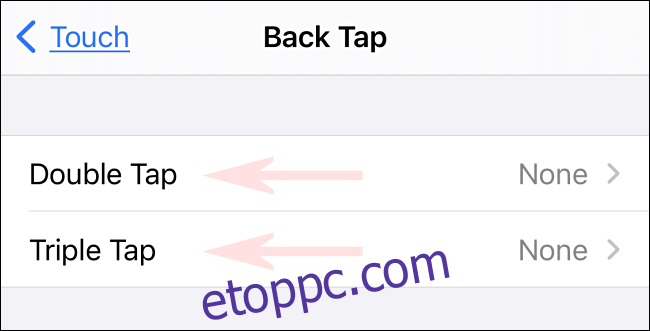
Ezután görgessen a „Parancsikonok” szakaszhoz, majd érintse meg az imént létrehozott „Némítás kapcsoló” parancsikont.
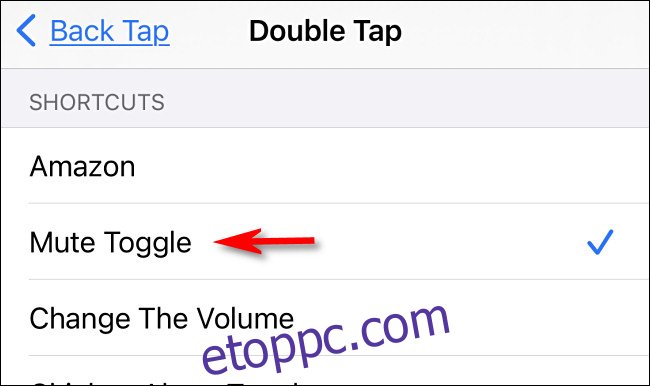
Érintse meg a „Vissza” gombot, hogy megbizonyosodjon arról, hogy a módosítás regisztrálva van, majd lépjen ki a Beállításokból.
Mostantól minden alkalommal, amikor duplán vagy háromszor megérinti iPhone-ja hátulját, a hangerő elnémul. Koppintson duplán vagy háromszor ismét a hangerő visszaállításához a parancsikonban beállított százalékos értékre (alapértelmezés szerint 50%).